Cómo descifrar medios externos administrados por Dell Data Security
Сводка: Dell Data Security y el software Dell Data Protection que se utilizan para administrar dispositivos de medios externos se pueden descifrar siguiendo estas instrucciones.
Симптомы
Es importante descifrar los dispositivos de medios externos protegidos administrados por Dell Data Security (anteriormente Dell Data Protection) antes de desinstalar el software.
Productos afectados:
- Dell Encryption Enterprise
- Dell Encryption Enterprise para Mac
- Dell Encryption Personal
- Dell Encryption External Media
- Dell Data Protection | Enterprise Edition
- Protección de datos de Dell | Enterprise Edition para Mac
- Dell Data Protection | Personal Edition
- Dell Data Protection | External Media Edition
Versiones afectadas:
- v8.0 y versiones posteriores
Sistemas operativos afectados:
- Windows
- Mac
Причина
No corresponde
Разрешение
Haga clic en Administrado centralmente o Administrado localmente para conocer los pasos correspondientes.
Centrally Managed
Seleccione la versión correspondiente del servidor Dell Data Security (anteriormente Dell Data Protection) para conocer los pasos de descifrar de los dispositivos de medios externos protegidos. Para obtener más información, consulte Cómo identificar la versión de Dell Encryption Enterprise o Dell Encryption Personal.
Para descifrar el dispositivo:
- En un navegador web, vaya a la consola de administración de Dell Data Security en https://servername.company.com:8443/webui.
- El ejemplo servername.company.com puede diferir del servidor DNS de su entorno.
- El puerto 8443 puede diferir del puerto de la consola de administración de su entorno.
- Inicie sesión en la consola de administración de Dell Data Security.
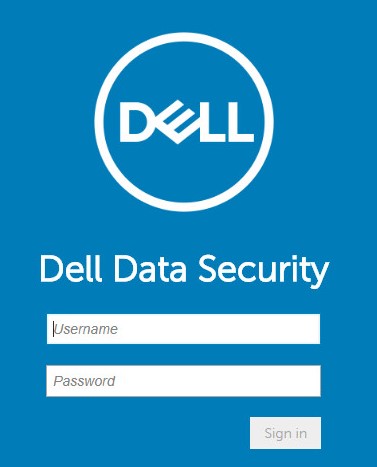
- Si descifra un dispositivo de medios externos protegido desde un:
- Terminal de Windows, vaya al paso 4.
- Terminal de Mac, vaya al paso 8.
- En el panel de menú de la izquierda, expanda la pestaña Populations y, a continuación, haga clic en Users.
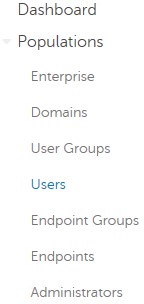
- Haga clic en User Name del usuario que debe descifrar un dispositivo.
- Haga clic en Windows Media Encryption.
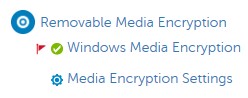
- Cambie Windows Media Encryption a Off y, a continuación, haga clic en Save. Continúe con el Paso 13.
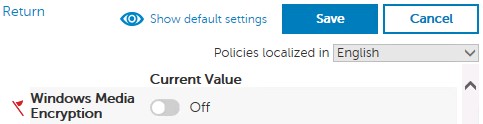
- En el panel de menú de la izquierda, expanda la pestaña Populations y, a continuación, haga clic en Endpoints.
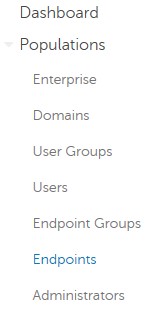
- Haga clic en el terminal que desea descifrar.
- Haga clic en Security Policies.

- Haga clic en Mac Media Encryption.
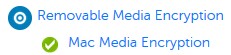
- Cambie Mac Media Encryption a Off y, a continuación, haga clic en Save.
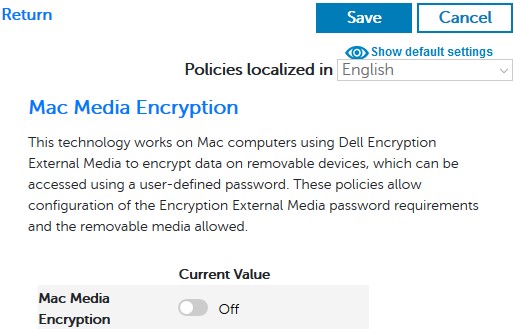
- Confirme el cambio de política.
- Compruebe si hay actualizaciones de políticas desde el terminal.
- Después de recibir la actualización de la política, inserte el dispositivo de medios externos protegido y permita que se complete el barrido de descifrado.
Para descifrar el dispositivo:
- En Windows Explorer, acceda a C:\Program Files\Dell\Enterprise Edition\Console\ y, a continuación, haga doble clic en Credant.Console.exe.

- Ingrese las credenciales para iniciar sesión en la consola de administración remota.
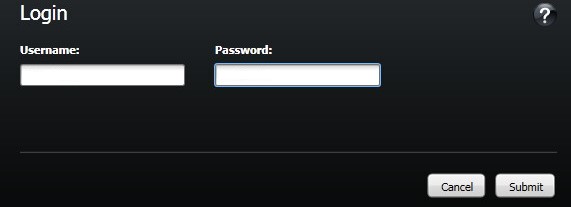
- Si descifra un dispositivo de medios externos protegido desde un:
- Terminal de Windows, vaya al paso 4.
- Terminal de Mac, vaya al paso 8.
- En el panel del menú izquierdo, haga clic en Users.

- Ubique al usuario que debe descifrar un dispositivo y, a continuación, haga clic en el icono Policies.

- Haga clic en Removable Storage.
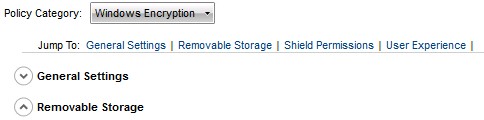
- Cambie EMS Encrypt External Media a false y, a continuación, haga clic en Save. Continúe con el Paso 12.

- En el panel del menú izquierdo, haga clic en Endpoints.
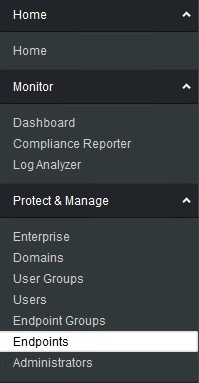
- Ubique el terminal que desea descifrar y, luego, haga clic en el ícono Details.

- Haga clic en Security Policies.

- En las políticas de seguridad:
- Establezca Policy Category en Mac Encryption.
- Haga clic para ampliar Removable Storage.
- Utilice la columna Local Value para establecer la política EMS Encrypt External Media en false.
- Haga clic en Save.
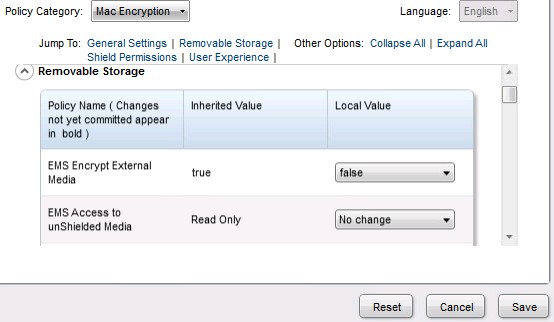
- Confirme el cambio de política.
- Compruebe si hay actualizaciones de políticas desde el terminal.
- Después de recibir la actualización de la política, inserte el dispositivo de medios externos protegido y permita que se complete el barrido de descifrado.
Locally Managed
Seleccione la versión adecuada de Dell Encryption Personal (anteriormente Dell Data Protection Personal Edition) a fin de conocer los pasos para descifrar dispositivos de medios externos protegidos. Para obtener más información, consulte Cómo identificar la versión de Dell Encryption Enterprise o Dell Encryption Personal.
Para descifrar el dispositivo:
- Inicie sesión en la computadora Windows.
- En la bandeja del sistema de Windows, haga clic con el botón secundario en el ícono de Dell Encryption y, luego, seleccione Open Dell Encryption.
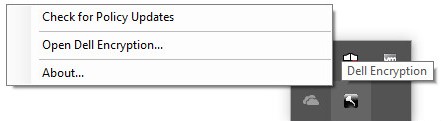
- Haga clic en Advanced en la parte inferior derecha.
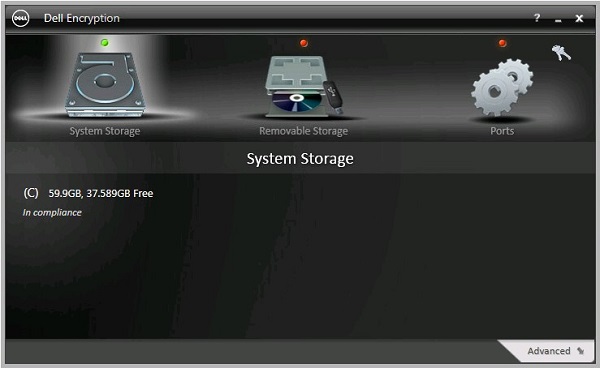
- Haga clic en Customize Settings.
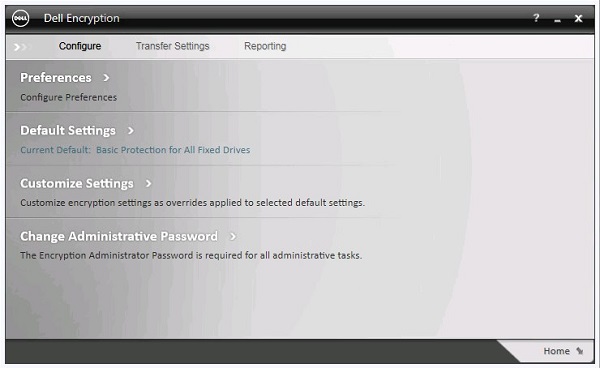
- Ingrese la Encryption Administrator Password y, luego, haga clic en OK.
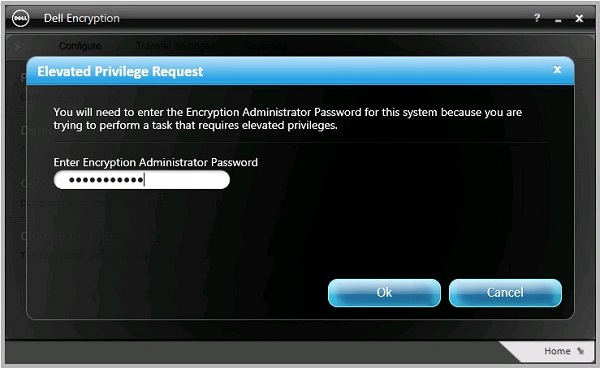
- Desde la interfaz de usuario (UI) de Customize, haga lo siguiente:
- Haga clic para ampliar Removable Storage.
- Utilice la columna Customization para establecer la política EMS Encrypt External Media en False.
- Haga clic en Save.
- Haga clic en Back to configure.
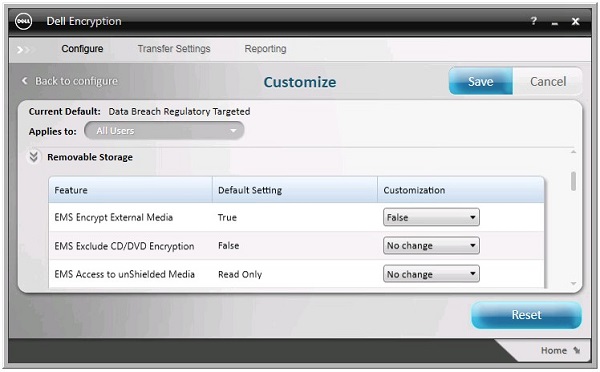
- En la parte inferior derecha, haga clic en Home.
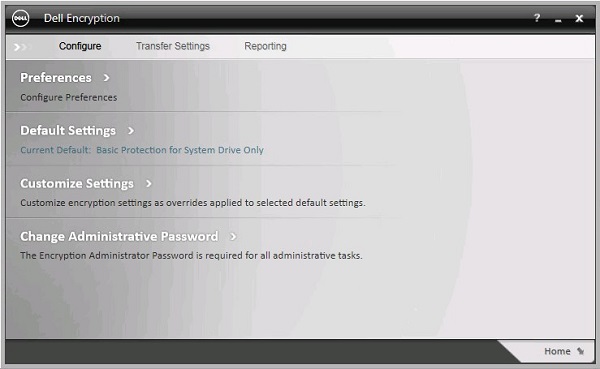
- Realice un respaldo de las claves de cifrado.

- Inserte el dispositivo de medios externos protegido y permita que se complete el barrido de descifrado.
Para descifrar el dispositivo:
- Inicie sesión en la computadora Windows.
- En la bandeja del sistema de Windows, haga clic con el botón secundario en el ícono de Dell Data Protection | Encryption y, luego, seleccione Open Dell Data Protection | Encryption.
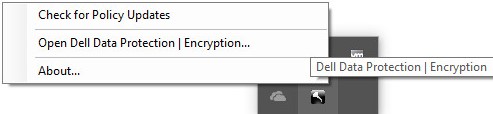
- Haga clic en advanced en la parte inferior derecha.
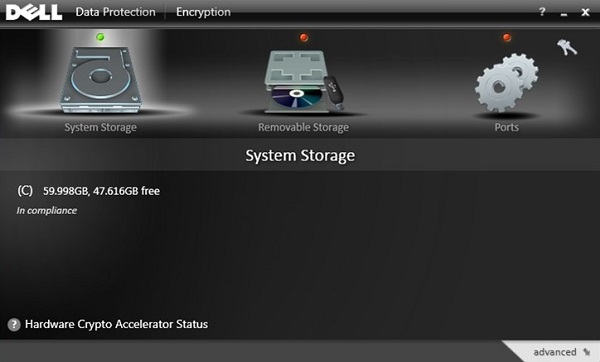
- Haga clic en Customize Settings.
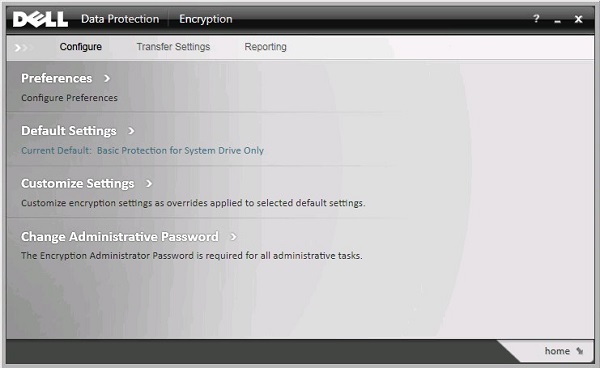
- Ingrese la Encryption Administrator Password y, luego, haga clic en OK.
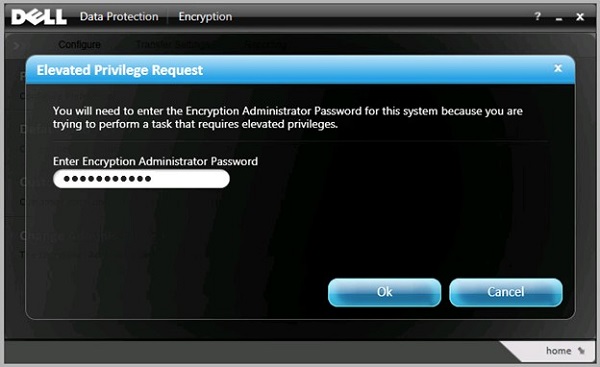
- Desde la interfaz de usuario (UI) de Customize, haga lo siguiente:
- Haga clic para ampliar Removable Storage.
- Utilice la columna Customization para establecer la política EMS Encrypt External Media en False.
- Haga clic en save.
- Haga clic en back to configure.
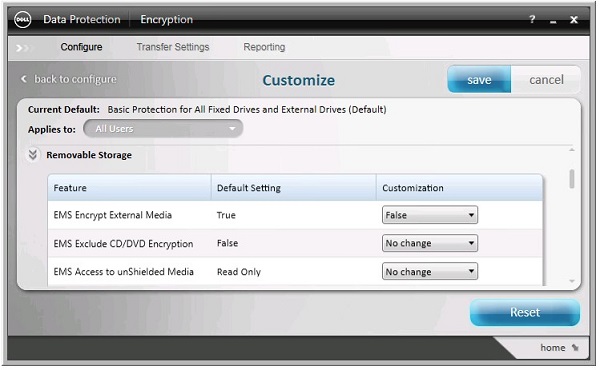
- En la parte inferior derecha, haga clic en home.
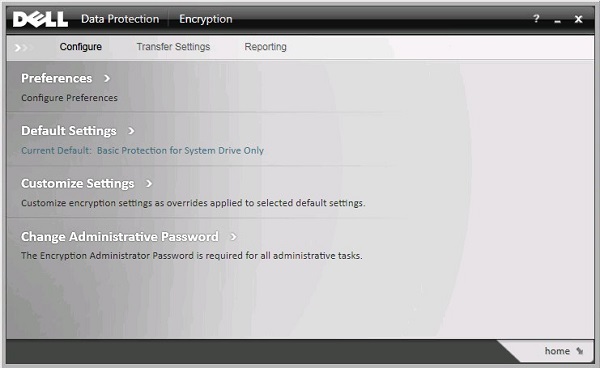
- Realice un respaldo de las claves de cifrado.

- Inserte el dispositivo de medios externos protegido y permita que se complete el barrido de descifrado.
Para comunicarse con el equipo de soporte, consulte los números de teléfono de soporte internacionales de Dell Data Security.
Vaya a TechDirect para generar una solicitud de soporte técnico en línea.
Para obtener información y recursos adicionales, únase al foro de la comunidad de seguridad de Dell.